Управление на множество валути
Бележка
Ако сте разрешили режим само Унифициран интерфейс, преди да използвате процедурите в тази статия, направете следното:
- Изберете Настройки (
 ) в навигационната лента.
) в навигационната лента. - Изберете Разширени настройки.
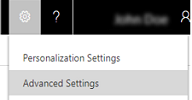
Валутите определят цените за продуктите в продуктовия каталог и разходите за транзакциите, като например поръчките за продажба. Ако вашите клиенти са разпределени в различни географски райони, добавете техните валути в Dynamics 365 Customer Engagement (on-premises), за да управлявате транзакциите си. Добавете валутите, които са най-подходящи за вашите настоящи и бъдещи бизнес нужди.
Добавяне на валута
Уверете се, че имате права за достъп на системен администратор или еквивалентни разрешения.
Проверете вашето право за достъп
Следвайте стъпките в Преглед на потребителския си профил.
Нямате правилните разрешения? Свържете се със своя системен администратор.
Отидете в Настройки>Управление на бизнес.
Щракнете върху Валути.
Щракнете върху Създай.
Попълнете информацията, както е необходимо.
Поле Описание Тип валута - Система - Изберете тази опция, ако искате да използвате наличните валути в Customer Engagement (on-premises). За да търсите валута, щракнете върху бутона Справка  до Код навалута. Когато изберете код на валутата, Име на валута и Валутен знак автоматично се добавят за избраната валута.
до Код навалута. Когато изберете код на валутата, Име на валута и Валутен знак автоматично се добавят за избраната валута.
- По избор – Изберете тази опция, ако искате да добавите валута, която не е налична в Customer Engagement (on-premises). В този случай трябва ръчно да въведете стойностите за Код на валута, Точност на валута, Име на валута, Валутен знак и Конвертиране на валута.Код на валута Кратка форма на валутата. Например USD за щатски долар. Точност на валута Въведете броя цифри след десетичния знак, които искате да използвате за валутата. Можете да добавите стойност между 0 и 4. Забележка: Ако сте задали стойност за точност в диалоговия прозорец Системни настройки , тази стойност ще се появи тук. Още информация: Диалогов прозорец със системни настройки – раздел „Общи”. Наименование на валутата Ако сте избрали код на валута от списъка с наличните валути в Customer Engagement (on-premises), тук се показва името на валутата за избрания код. Ако сте избрали Потребителска като тип валута, въведете името на валутата. Символ на валутата Ако сте избрали код на валута от списъка с наличните валути, тук се показва знакът за избраната валута. Ако сте избрали Потребителска като тип валута, въведете знака за новата валута. Конвертиране на валута Въведете стойността на избраната валута по отношение на един щатски долар. Това е сумата, при която избраната валута се конвертира в основната валута. Важно: Уверете се, че актуализирате тази стойност толкова често, колкото е необходимо, за да избегнете неточни изчисления в транзакциите си. Когато сте готови, в командната лента щракнете върху Запиши или Запиши и затвори.
Съвет
За да редактирате дадена валута, щракнете върху валутата и след това въведете или изберете новите стойности.
Изтриване на валута
Щракнете върху Настройки>Управление на бизнеса.
Щракнете върху Валути.
От списъка с валути, които се показват, изберете валутата за изтриване.
Щракнете върху Изтрий
 .
.Потвърдете изтриването.
Важно
Не можете да изтривате валути, които се използват от други записи; можете само да ги деактивирате. Деактивирането на валутните записи не премахва валутната информация, съхранявана в съществуващите записи, като например възможности или поръчки. Няма обаче да можете да избирате деактивираната валута за нови транзакции.
Вижте също
Диалогов прозорец за системни настройки – раздел „Обща информация“
Обратна връзка
Очаквайте скоро: През цялата 2024 г. постепенно ще отстраняваме проблемите в GitHub като механизъм за обратна връзка за съдържание и ще го заменим с нова система за обратна връзка. За повече информация вижте: https://aka.ms/ContentUserFeedback.
Подаване и преглед на обратна връзка за